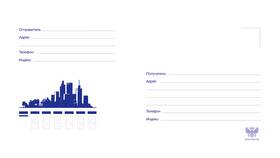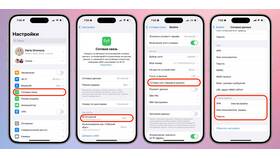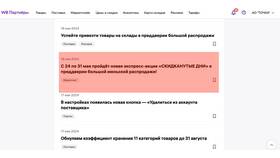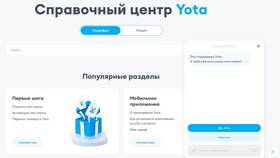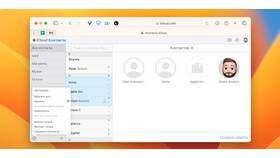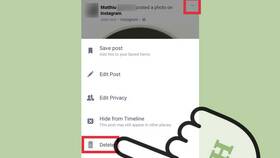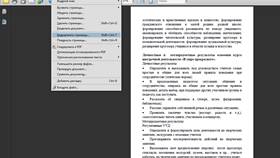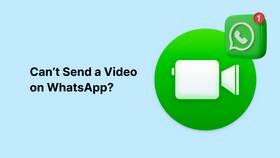Передача фотографий с телефона или другого устройства на ноутбук может осуществляться различными способами. Рассмотрим наиболее распространенные методы.
Содержание
Способы передачи фото
- Через USB-кабель
- По Bluetooth
- Через облачные хранилища
- С помощью электронной почты
- Через мессенджеры
- По локальной сети
Передача через USB-кабель
Пошаговая инструкция
- Подключите телефон к ноутбуку USB-кабелем
- На телефоне выберите режим "Передача файлов"
- На ноутбуке откройте "Проводник"
- Найдите подключенное устройство
- Перейдите в папку DCIM/Camera
- Скопируйте нужные фото на ноутбук
Возможные проблемы
| Проблема | Решение |
| Устройство не определяется | Проверьте кабель, установите драйверы |
| Нет доступа к папкам | Разблокируйте телефон, подтвердите доступ |
Передача по Bluetooth
- Активируйте Bluetooth на обоих устройствах
- Сопрягите устройства
- На телефоне выберите фото и нажмите "Поделиться"
- Выберите Bluetooth в качестве способа отправки
- Укажите ваш ноутбук как получателя
- Примите файл на ноутбуке
Использование облачных хранилищ
| Сервис | Инструкция |
| Google Drive | Загрузите фото через приложение, скачайте на ноутбук |
| Dropbox | Включите авто-загрузку фото, откройте на ноутбуке |
| Яндекс.Диск | Загрузите файлы, откройте через веб-интерфейс |
Альтернативные методы
Через электронную почту
- Откройте почтовое приложение на телефоне
- Создайте новое письмо
- Прикрепите фото как вложение
- Отправьте письмо самому себе
- Откройте письмо на ноутбуке и скачайте файлы
Через локальную сеть
- Подключите оба устройства к одной Wi-Fi сети
- Используйте приложения типа SHAREit или Send Anywhere
- Следуйте инструкциям в приложении
- Примите файлы на ноутбуке
Важно:
При передаче конфиденциальных фото рекомендуется использовать защищенные методы (шифрованные облачные хранилища или прямое соединение) и удалять файлы после завершения передачи.